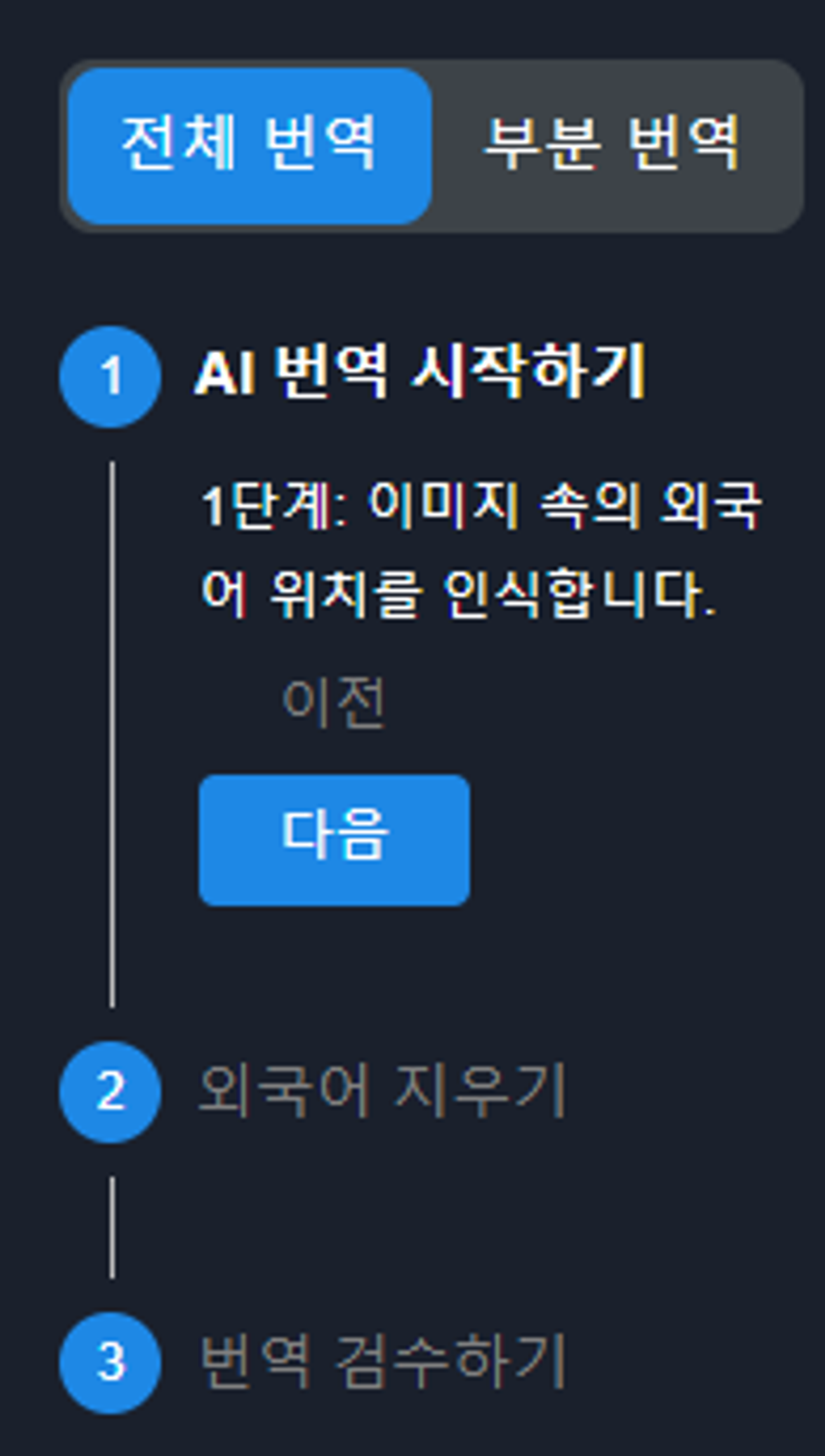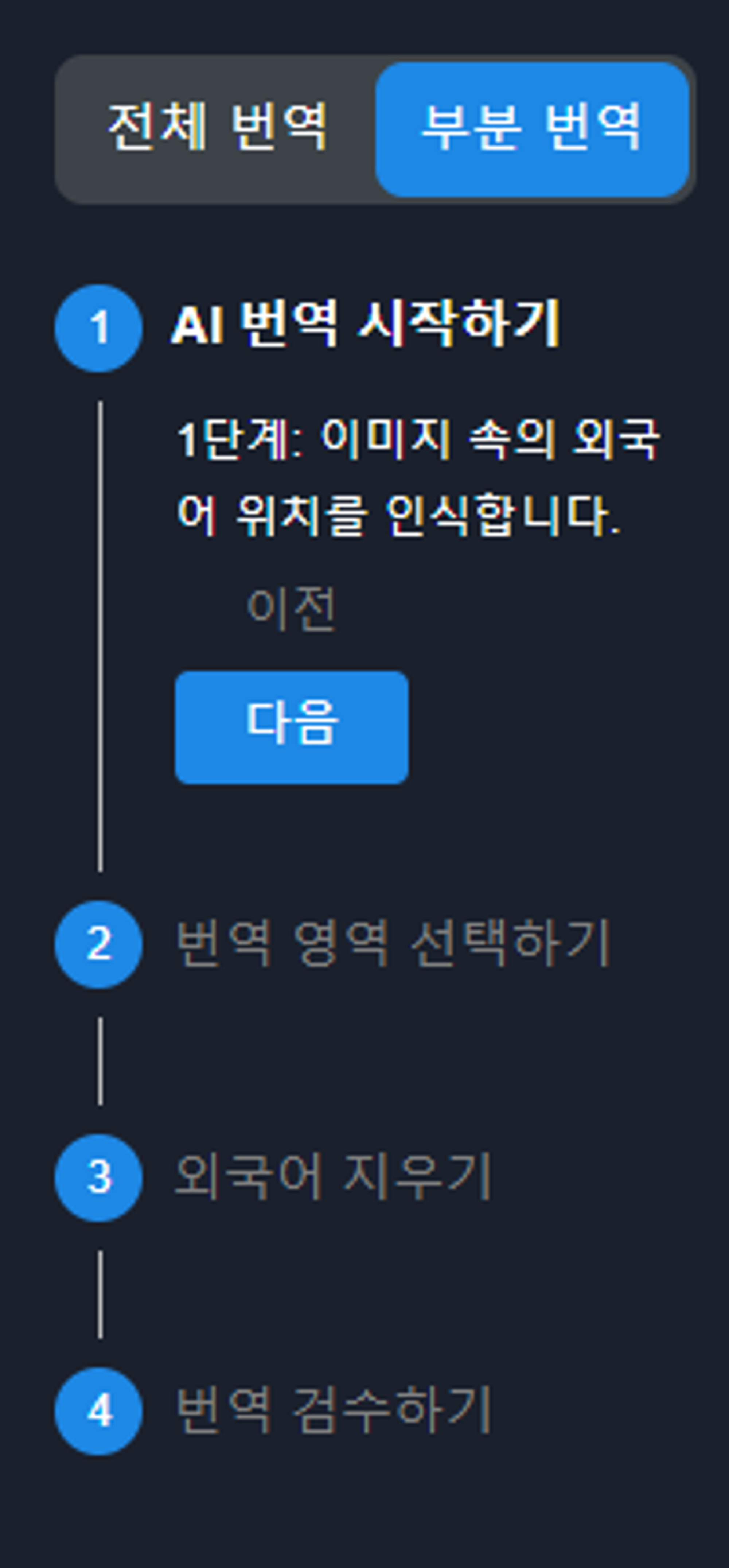마치 포토샵을 쓴 것처럼, 중국어로 가득찬 이미지를 깔끔하게 한글화 할 수 있어요
타오바오, 티몰, 1688은 중→한 번역을 지원하며, 알리익스프레스는 영→한 번역을 지원해요.
이미지번역 버튼 위치
•
이미지 번역을 원하면 각 탭에 있는 AI 번역 버튼을 클릭 해주세요.
◦
옵션이미지 AI 번역 위치
◦
상세이미지 AI 번역 위치
◦
대표이미지 AI번역 위치
이미지 번역 방법
전체번역 모드와 부분번역 모드 중 하나를 선택할 수 있어요.
전체번역 모드
•
전체번역은 아래와 같이 3단계로 이루어져요. 각 단계가 완료되면 다음 버튼을 눌러주세요.
◦
1단계: 중국어 부분만 제거하기
◦
2단계: 제대로 지워지지 않은 잔상 제거
◦
3단계: 자동 완성된 한글 내용 확인 및 수정
•
단계별 설명:
◦
1단계: 다음 버튼을 눌러서 이미지번역을 시작합니다.
◦
2단계: 외국어 흔적이 남아 있다면 아래 기능들을 사용하여 꼭 리터치 해주세요.
▪
외국어지우기 기능: 클릭 후 드래그하는 방식으로 한번에 넓은 영역의 외국어 잔상을 지울 수 있어요.
▪
매직브러시 기능: 둥근 브러시 크기를 자유롭게 선택해서 모서리나, 둥근 영역에 있는 외국어 잔상을 세밀하게 지울 수 있어요.
◦
3단계
▪
마지막 3단계에서는 한글로 번역된 텍스트를 확인합니다.
▪
의역이 필요한 경우 텍스트를 더블 클릭해서 내가 원하는 단어로 수정하세요.
부분번역 모드
•
부분번역 모드는 4단계로 이루어져 있어요.
◦
1단계: AI 번역 시작하기
◦
2단계: 번역 영역 선택하기
◦
3단계: 제대로 지워지지 않은 잔상 제거
◦
4단계: 자동 완성된 한글 내용 확인 및 수정
•
2단계에서 내가 번역을 원하지 않는 영역은 선택 후 delete 키로 삭제할 수 있어요
•
나머지 3-4단계는 전체번역과 똑같은 방법으로 진행하시면 돼요
 외국어 잔상제거 방법?
외국어 잔상제거 방법?
•
1단계 이후 만약 깔끔하게 제거되지 않은 중국어 부분이 남아있다면 외국어지우기 기능과 매직브러시 기능으로 다듬기가 가능해요.
◦
외국어지우기 기능: 클릭 후 드래그하는 방식으로 한번에 넓은 영역의 외국어 잔상을 지울 수 있어요.
◦
매직브러시 기능: 둥근 브러시 크기를 자유롭게 선택해서 모서리나, 둥근 영역에 있는 외국어 잔상을 세밀하게 지울 수 있어요.